Qee zaum chaw ua haujlwm optimization hloov mus rau hauv tus dab phem rau tus neeg siv khoom. Piv txwv li, thaum ntawd nias qee tus yuam sij zais qee cov vaj huam sib luag uas xav tau lossis cov ntawv qhia zaub mov qhov rai los ntawm lub qhov muag. Adobe Photoshop tsis muaj kev zam thaum koj xav tias yuav muaj ntsis ntawm cov kev xaiv hauv bitmap nws tuaj yeem muab tau.
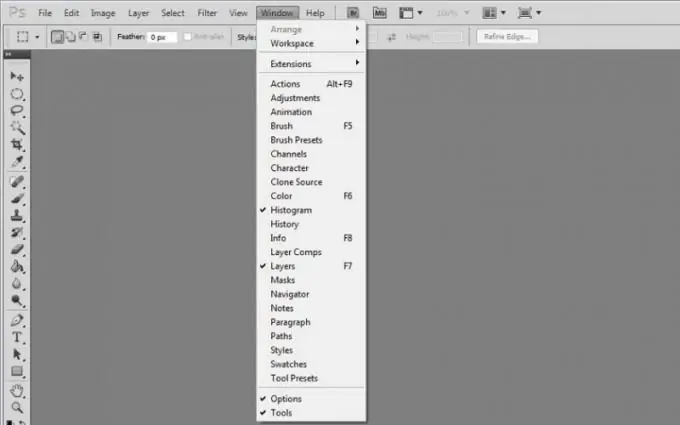
Cov Lus Qhia
Kauj ruam 1
Tua tawm Adobe Photoshop thiab qhib lub pob kom cov khoom noj. Nov yog cov khoom rau kev qhib / tua cov phiaj xwm programs. Cov vaj huam sib luag ntaus cim nrog cov cim khij. Yog li, txhawm rau kom qhib lossis txiav tawm ib qho ntawm cov panels, cia li nyem nws nrog sab laug nas khawm. Koj tseem tuaj yeem siv cov pob zeb ntev los tig ua vaj huam sib luag rau / tawm, piv txwv li, los nkaum lossis rov qab txheej ntawm vaj huam sib luag, tsuas yog nias F7.
Kauj ruam 2
Xovxwm Tab. Tus ntses no tso cai rau koj zais lossis teeb tsa tus txheej xwm bar, toolbar thiab txhua daim palettes ib zaug. Yog tias koj nias Shift + Tab nyob hauv txoj haujlwm no, cov palettes yuav tshwm sim. Yog tias koj nias Shift + Tab thaum qhov kev zov me nyuam qhia txog ob qho txheej txheem ntawm cov txheej txheem thiab tus txheej xwm bar, thiab cov palettes, cov palettes yuav ploj. Nias Shift + Tab dua yuav rov qab vaj huam sib luag nrog palettes.
Kauj ruam 3
Tsis tas li, koj tuaj yeem ywj siab kho cov pob kub (hotkey) los pab / tso tej lub pob. Txhawm rau ua qhov no, nyem rau ntawm Window> Workspace> Keyboard Shortcuts & Menus menu yam thiab qhib Keyboard Shortcuts tab hauv lub qhov rai uas tshwm. Nco ntsoov tias Daim ntawv thov menus tau qhib hauv cov Shortcuts rau cov ntawv qhia zaub mov nco qab thiab nthuav qhov rai. Nyem rau ntawm qhov khoom uas koj xav tau teem ib lub pob kub ntev, ib lub thawv nkag yuav tshwm rau sab xis ntawm nws.
Kauj ruam 4
Nco ntsoov tias hauv qhov no, koj tuaj yeem siv tsuas yog ua haujlwm (F1-F12), nrog rau kev sib txuas ntawm Ctrl thiab lwm cov nyees khawm ua cov yuam sij kub. Yog tias koj qhia tus yuam sij twb tau siv lawm, qhov kev zov me nyuam yuav qhia koj txog qhov no nrog cov ntawv sau rau hauv qab ntawm lub qhov rais … twb tau siv lawm thiab yuav muab tshem tawm los ntawm (cov khoom uas tus yuam sij no tau muab tso rau yog qhia hauv qab). Hauv qab ntawm kab ntawv sau yuav muaj ob lub nyees khawm: Txais thiab mus rau kev tsis sib haum xeeb (los ntawm txhaj rau nws, koj paub meej tias qhov hloov ntawm lub pob ntses lossis cov yuam sij) thiab Undo Hloov pauv (khawm no tshem tawm qhov kev hloov).







